آموزش حذف اکانت اینستاگرام؛ چگونه حساب اینستاگرام را حذف کنیم؟
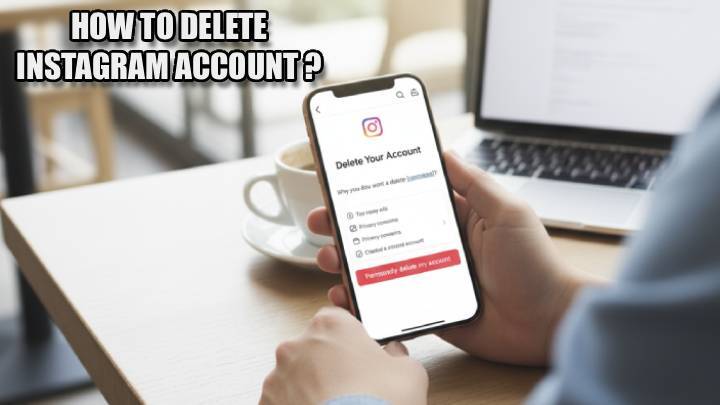
اینستاگرام به عنوان یکی از محبوب ترین شبکه های اجتماعی در جهان، به کاربران این امکان را می دهد که لحظات زندگی خود را به اشتراک بگذارند و با دیگران ارتباط برقرار کنند. با این حال، ممکن است دلایلی وجود داشته باشد که شما تصمیم به حذف اکانت اینستاگرام خود بگیرید. این دلایل می تواند شامل حفظ حریم خصوصی، کاهش زمان استفاده از شبکه های اجتماعی یا حتی تغییر در اولویت های شخصی باشد. در این مقاله از تکنوسان مگ به بررسی مراحل و روش های مختلف برای حذف اکانت اینستاگرام خواهیم پرداخت. اگر شما هم به دنبال راهی برای دیلیت اکانت اینستاگرام خود هستید، باید بدانید که این فرآیند به سادگی انجام می شود، اما نیاز به دقت و آگاهی دارد. در ادامه، نحوه حذف اکانت اینستاگرام را به صورت گام به گام توضیح خواهیم داد تا بتوانید بدون هیچ گونه مشکلی این کار را انجام دهید. همچنین به نکاتی که باید قبل از انجام این کار در نظر بگیرید نیز خواهیم پرداخت. با ما همراه باشید تا به شما کمک کنیم تا با اطمینان کامل، اکانت خود را حذف کنید و از این مرحله عبور کنید.
نکات مهم قبل از پاک کردن اکانت اینستاگرام
.jpg)
قبل از اقدام به حذف اکانت اینستاگرام خود، نکات مهمی وجود دارد که بهتر است در نظر بگیرید.
- اگر تنها هدف شما از حذف اکانت اینستاگرام دور شدن از این شبکه اجتماعی است، شاید بهتر باشد گزینه دی اکتیو کردن اینستاگرام را امتحان کنید. این روش به شما این امکان را می دهد که مدتی از فضای این رسانه فاصله بگیرید بدون اینکه تمام اطلاعات شما حذف شود. با دی اکتیو کردن اینستاگرام، اکانت شما به طور موقت مخفی می شود و هیچکس نمی تواند به پیج شما دسترسی پیدا کند یا برایتان پیامی ارسال کند. در عوض، تمامی اطلاعات شما در سرجای خود باقی می مانند و هر زمان که بخواهید، می توانید دوباره به اکانت خود دسترسی پیدا کنید. اما در مورد حذف اکانت اینستاگرام، باید بدانید که این فرآیند غیرقابل برگشت است و تمامی اطلاعات شما از جمله عکس ها، ویدیوها، استوری ها و پیام های دایرکت کاملاً پاک خواهند شد.
- پس از انتخاب گزینه دیلیت اکانت، حساب شما بلافاصله حذف نمی شود. در واقع، پس از اقدام به پاک کردن اکانت اینستاگرام، 30 روز طول می کشد تا اطلاعات شما به طور کامل از پایگاه داده اینستاگرام حذف شوند. این بدان معناست که اگر در این مدت پشیمان شدید، می توانید با وارد کردن نام کاربری و رمز عبور خود، اکانت را بازیابی کنید.
- توجه داشته باشید که پس از حذف اکانت، نام کاربری شما دیگر قابل استفاده نخواهد بود. بنابراین اگر احتمال می دهید که دوباره بخواهید با همان نام کاربری پیجی در اینستاگرام راه اندازی کنید، بهتر است قبل از حذف اکانت اینستاگرام آن را تغییر دهید.
- برای انجام این فرآیند، لازم است که پسورد اکانت خود را نیز بدانید. اگر تصمیم به حذف اکانت خود دارید، حتما پیش از آن از اطلاعات مهم خود بکاپ بگیرید تا هیچ چیزی را از دست ندهید.
نحوه بکاپ گرفتن از اکانت اینستاگرام
اگر می خواهید از اطلاعات خود در اینستاگرام بکاپ بگیرید، با طی کردن چند مرحله ساده می توانید از اطلاعات ارزشمند خود بکاپ تهیه کنید. در اینجا روش انجام این کار را برای شما توضیح می دهیم:
- ابتدا برنامه اینستاگرام را روی گوشی تان باز کنید.
- به صفحه پروفایل خود بروید؛ برای این کار کافی است روی عکس پروفایل تان در گوشه پایین صفحه کلیک کنید.
- در بالای صفحه، منوی سه خطی را لمس کنید.
- گزینه "Your Activity" را انتخاب کنید.
- سپس روی "Download Your Information" ضربه بزنید.
- یک آدرس ایمیل وارد کنید تا کپی اطلاعات شما به آن ارسال شود.
- حالا یکی از دو فرمت HTML یا JSON را انتخاب کنید تا اطلاعات شما در آن قالب آماده و ارسال شود.
- بر روی "Next" کلیک کنید.
- در این مرحله باید رمز عبور اکانت تان را وارد کنید.
- در نهایت، روی گزینه "Request Download" یا "Submit Request" کلیک کنید.
بعد از ارسال درخواست، ایمیلی با عنوان "Your Instagram Data" دریافت خواهید کرد که شامل فایل اطلاعات شماست. توجه داشته باشید که ممکن است ارسال اطلاعات از سمت اینستاگرام تا 14 روز طول بکشد.
آموزش حذف اکانت اینستاگرام
(2).jpg)
اگر به هر دلیلی تصمیم به حذف اکانت اینستاگرام خود گرفته اید، در ادامه به بررسی روش های مختلف برای انجام این کار خواهیم پرداخت. ما به شما آموزش خواهیم داد که چگونه می توانید به راحتی اکانت خود را از طریق گوشی یا کامپیوتر حذف کنید. همچنین، قبل از حذف اکانت، نحوه بکاپ گرفتن از اطلاعات خود را نیز توضیح خواهیم داد تا مطمئن شوید که هیچ یک از داده های مهم شما از بین نمی رود. با ما همراه باشید تا به صورت گام به گام با نحوه حذف اکانت اینستاگرام آشنا شوید و این فرآیند را به سادگی انجام دهید.
حذف اکانت اینستاگرام با گوشی
.jpg)
برای حذف اکانت اینستاگرام، باید مراحل مشخصی را دنبال کنید. این مراحل برای هر دو سیستم عامل اندروید و آیفون یکسان است و به شما کمک می کند تا به راحتی اکانت خود را پاک کنید. در ادامه نحوه حذف اکانت اینستاگرام را توضیح می دهیم:
.jpg)
- برنامه اینستاگرام را در گوشی خود باز کنید.
- به صفحه پروفایل خود بروید و عکس پروفایل تان را در گوشه پایین صفحه لمس کنید.
- در گوشه بالا، آیکون منوی سه خطی را انتخاب کنید.
- گزینه "Settings and privacy" را لمس کنید.
- در بالای صفحه، روی "Accounts Centre" ضربه بزنید.
- سپس گزینه "Personal details" را انتخاب کنید.
- به بخش "Account ownership and control" بروید و آن را لمس کنید.
- در این مرحله، روی گزینه "Deactivation or deletion" ضربه بزنید.
- حالا اکانتی که قصد حذف آن را دارید، انتخاب کنید.
- بر روی گزینه "Delete account" ضربه بزنید و سپس دکمه "Continue" را لمس کنید.
(1).jpg)
در ادامه، لیستی از دلایل برای حذف اکانت اینستاگرام به شما نمایش داده می شود. شما باید یکی از این دلایل را انتخاب کنید؛ این دلایل شامل مواردی زیر هستند:
- Created a second account: شما اکانت دومی ساختید و حالا می خواهید حساب قبلی را حذف کنید.
- Trouble getting started: به خاطر مشکل در کار با محیط اینستاگرام و ناتوانی در استفاده، صفحه راهنما و نکات شروع کار به شما نشان داده می شود تا ابتدا با اپ آشنا شوید.
- Too many ads: نمایش زیاد تبلیغات شما را آزار می دهد و به همین دلیل قصد حذف اکانت را دارید.
- Too busy/Too distracting: مشغله زیاد باعث شده تمرکزتان از بین برود؛ به شما پیشنهاد می شود به جای حذف کامل، حساب را برای مدتی غیرفعال کنید.
- Privacy concerns: نگرانی درباره حریم خصوصی دارید؛ در این حالت راهکارهایی برای افزایش امنیت حساب به شما پیشنهاد می شود.
- Can’t find people to follow: نمی توانید کاربران یا دوستان دلخواه را پیدا کنید؛ دستورالعمل هایی برای یافتن و دنبال کردن افراد ارائه می شود تا نیاز به حذف حساب نباشد.
- Want to remove something: می خواهید محتوای خاصی را پاک کنید؛ پیشنهاد می شود فقط آن موارد را حذف کنید نه کل اکانت.
- Concerned about my data: نگران داده های شخصی تان هستید و برای محافظت از اطلاعات، قصد بستن حساب را دارید.
- Something else: دلایل دیگری دارید و به هر صورت می خواهید حساب کاربری را حذف کنید.
(1).jpg)
پس از انتخاب دلیل دیلیت اکانت اینستاگرام، روی دکمه "Continue" ضربه بزنید. در نهایت، یک پنجره باز می شود که از شما خواسته می شود رمز عبور خود را وارد کنید. پس از وارد کردن رمز عبور، روی گزینه "Delete account" ضربه بزنید و فرآیند حذف اکانت اینستاگرام شما به پایان می رسد. با انجام این مراحل، شما موفق به پاک کردن اکانت اینستاگرام خود خواهید شد. توجه داشته باشید که این اقدام غیرقابل برگشت است و پس از حذف اکانت، تمام اطلاعات و پست های شما نیز از بین خواهند رفت.
پاک کردن اکانت اینستاگرام با کامپیوتر
.jpg)
برای حذف دائمی اکانت اینستاگرام با استفاده از لینک مستقیم در کامپیوتر، ابتدا مرورگر دلخواه خود را روی لپ تاپ یا کامپیوتر باز کنید؛ فرقی نمی کند سیستم عامل ویندوز باشد یا مک. مطمئن شوید اتصال اینترنت پایدار است و از حساب یا حساب هایی که وارد شده اید اطلاع دارید تا اشتباهاً حساب دیگری حذف نشود. روی لینک مستقیم حذف اکانت اینستاگرام کلیک کنید تا صفحه مربوطه باز شود. اگر قبلاً با همان مرورگر وارد حساب شده اید، ممکن است نیازی به ورود دوباره نباشد؛ اما در غیر این صورت نام کاربری و رمز عبور حساب مورد نظر را وارد کرده و روی Log in کلیک کنید.
.jpg)
پس از ورود، صفحه ای نمایش داده می شود که در آن از شما سوال می پرسد Why are you deleting your account (چرا قصد حذف اکانت خود را دارید). فهرستی از گزینه ها پیش روی شما قرار دارد؛ یکی را متناسب با دلیل خود انتخاب کنید. اگر هیچ یک دقیقاً بیانگر دلیل شما نیست، گزینه something else را انتخاب کنید. انتخاب دلیل برای ادامه فرایند الزامی است. پس از انتخاب دلیل، از شما خواسته می شود مجدداً رمز عبور حساب را وارد کنید تا هویت تأیید شود. پس از وارد کردن رمز، گزینه Permanently terminate my account به همراه نام کاربری شما فعال می شود. با کلیک روی این گزینه، حذف اکانت به صورت دائمی انجام می پذیرد و دسترسی شما به حساب از بین می رود. همانطور که اشاره کردیم، حذف اکانت دائمی است و بازیابی اطلاعات و پست ها پس از حذف امکان پذیر نیست. اما اگر فقط می خواهید موقتاً از اینستاگرام فاصله بگیرید، از گزینه غیرفعال سازی موقت (temporarily disable) استفاده کنید. با رعایت این مراحل می توانید به طور جدی و قطعی حساب کاربری اینستاگرام خود را از طریق لینک مستقیم در کامپیوتر حذف کنید.
حذف موقت اکانت اینستاگرام
.jpg)
امکان حذف موقت اکانت اینستاگرام وجود دارد و در واقع گزینه ای به نام temporarily disable my account برای همین منظور طراحی شده است؛ این موضوع با حذف اکانت اینستاگرام (حذف دائمی) تفاوت زیادی دارد، زیرا در حالت موقت می توانید هر زمان خواستید با ورود مجدد به حساب، دسترسی را بازیابی کنید. برای حذف موقت اکانت اینستاگرام وارد اپلیکیشن اینستاگرام شوید و در پایین سمت راست روی تصویر پروفایل خود تپ کنید. از بالا سمت راست روی آیکون سه خط کلیک کنید و سپس به Accounts center بروید. در Accounts center وارد Personal details شوید، سپس به Account ownership and control بروید. گزینه Deactivation or deletion را انتخاب کنید. در این مرحله می توانید بین حذف موقت اکانت اینستاگرام و حذف اکانت اینستاگرام به صورت دائمی تمایز قائل شوید؛ برای غیرفعال سازی موقت، اکانتی که می خواهید غیرفعال شود را انتخاب کنید.
بعد روی Deactivate account بزنید و Continue را انتخاب کنید. رمز عبور خود را وارد کرده و مجدداً Continue را بزنید. سپس دلیل خود برای غیرفعال کردن را از لیست انتخاب کنید و Continue را فشار دهید. در نهایت روی Deactivate account کلیک کنید تا فرایند تکمیل شود.
کلام آخر
در پایان این راهنما باید اشاره کرد که تصمیم گیری درباره حذف اکانت اینستاگرام نیازمند سنجش دقیق پیامدها و اهداف شما است. اگر به دنبال قطع موقت ارتباط با پلتفرم، کاهش حواس پرتی یا مدیریت بهتر زمان هستید، حذف موقت اکانت اینستاگرام راهکار مناسبی است؛ این گزینه به شما امکان می دهد بدون از دست دادن دائمی محتوا و اطلاعات، حساب را موقتا غیرفعال کنید و هر زمان خواستید با وارد شدن مجدد، همه چیز را بازگردانید. اما اگر هدف شما قطع کامل حضور در شبکه و پاک سازی کامل داده ها باشد، دیلیت اکانت اینستاگرام یا همان حذف اکانت اینستاگرام به صورت دائمی است که باید با آگاهی از غیرقابل بازگشت بودن آن انجام شود.
همچنین توجه داشته باشید که حتی پس از پاک کردن اکانت اینستاگرام، فرایندهای قانونی، سیاست های پلتفرم و زمان بندی های سرور ممکن است روی بازگردانی یا حذف نهایی داده ها تأثیر بگذارند؛ بنابراین اگر داده ای حساس یا ارزشمند دارید، ابتدا نسخه بکاپ تهیه کنید. در نهایت اگر شما هم نظری در این زمینه دارید، می توانید در بخش نظرات با ما به اشتراک بگذارید.








